AI软件工具区详解,新手入门第一步
打开软件,Ctrl+N新建画布开始学习!我使用的是2018版本的AI软件,个人认为比较好用。
首先学习软件要熟悉软件工具的功能,下面我来讲解一下左侧工具栏
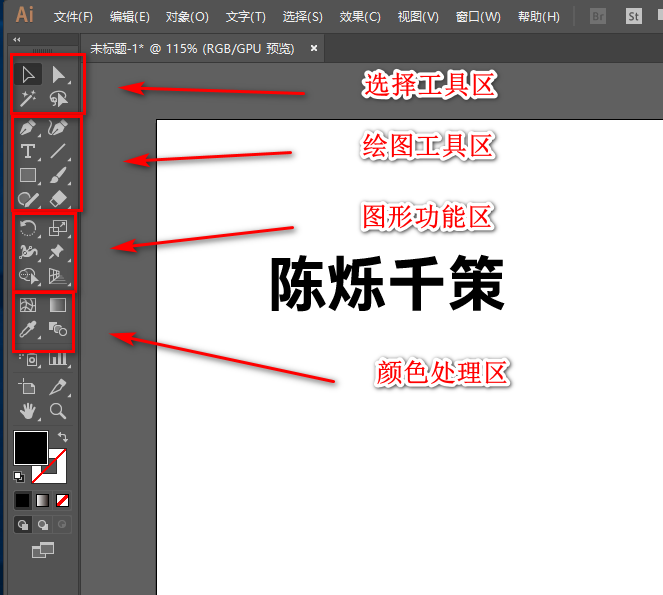
AI软件是没有前景色和背景色的,而是前景色和描边色,上图左下角颜色位置可以看出
选择工具区介绍
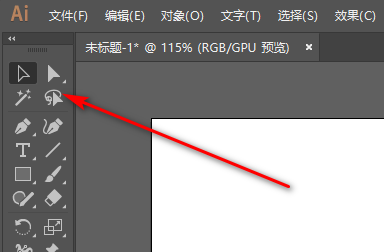
选择工具—黑色鼠标箭头图标—快捷键:v
这个工具是用来移动图形或者文字用的,也是使用频率最多的工具,
可以选择一般的图形和文字,当选择图形时,按住SHIFT可以加选其他图形。
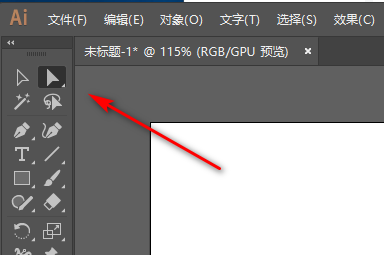
直接选择工具—白色鼠标箭头—快捷键:a
直接选择工具可以选择锚点变形(变形文字时需要选中右键点击创建轮廓,然后选中右键点击图形取消编组)
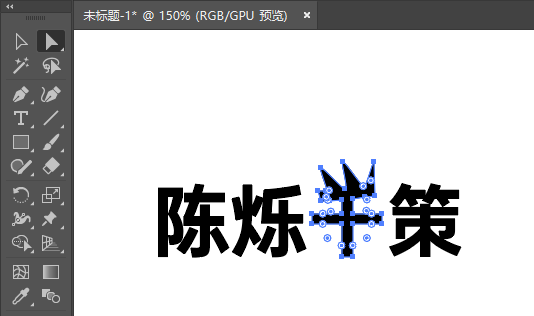
这个对于图形的改变编辑,是一个很重要的工具,点击图形后每个锚点都可以进行变形编辑。
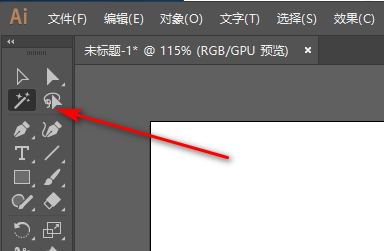
魔棒工具—魔棒图标—快捷键:y
智能选择工具(可以选择相同属性图形)实际功能跟第一个选择工具差不多。
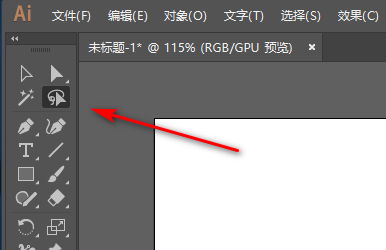
套索工具—套索图标—快捷键:q
可以用套索的形式框住想要选择的图形,实际功能跟第一个选择工具差不多。
绘图工具区介绍
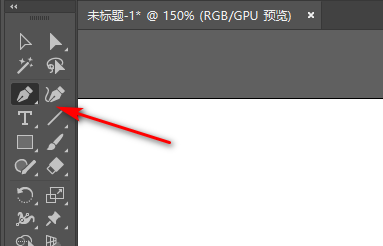
重要(绘图用)
钢笔工具—钢笔图标—快捷键:p
按住ctrl可以调整描点的弧度,按住空格键可以移动锚点的位置
绘制好图形可以用直接选择工具,选中图像上的锚点来更改图像
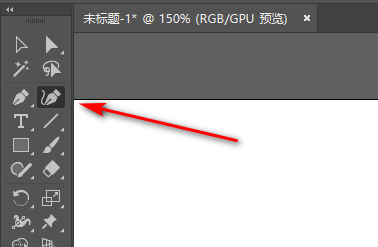
曲率工具—笔画钢笔图标—快捷键:shift+“~”
这个工具可以忽略,难用而且一般用不到,一些需要有工业标准的图形中会用到。
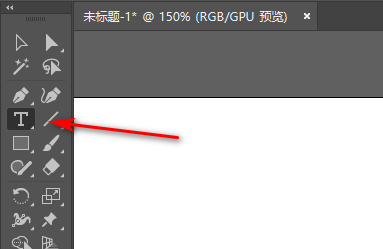
文字工具—T字图标—快捷键:t
最常用的文字工具,可以直接在画布中打文字,软件右侧可以更改字体和字体大小
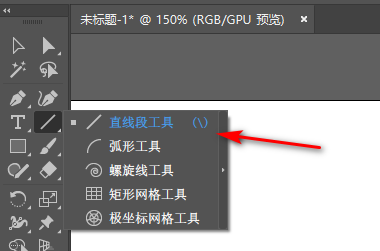
线段工具—直线图标—快捷键:\
这里右键点击直线图标,可以看到其他线段的绘制工具
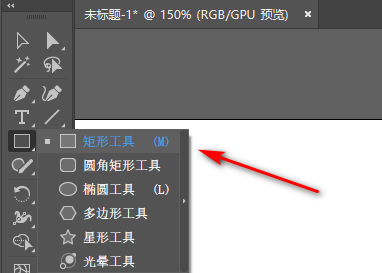
矩形工具—矩形图标—快捷键:m
右键点击矩形工具图标,会显示还有各种各样的图形,选中后可以在画布上一键拖拽生成,可以按住shift进行等比例缩放
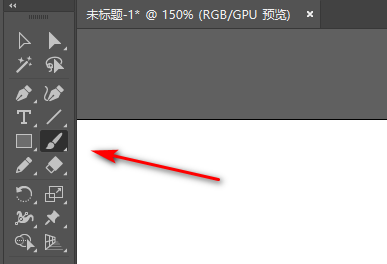
画笔工具—画笔图标—快捷键:b
画笔工具可以用鼠标或者数位板自由的绘制线条,在软件左侧可以调节笔触的样式,很多书法字体就是这样写出来的
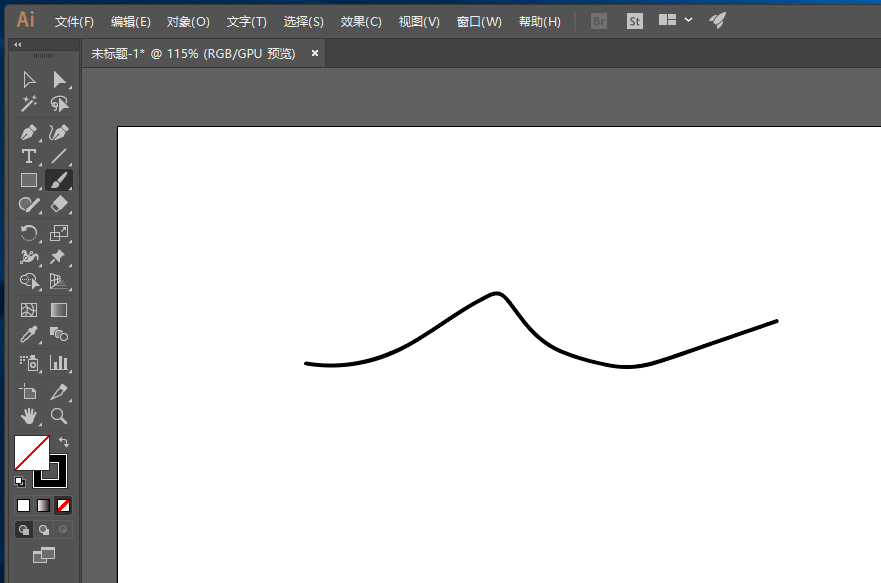
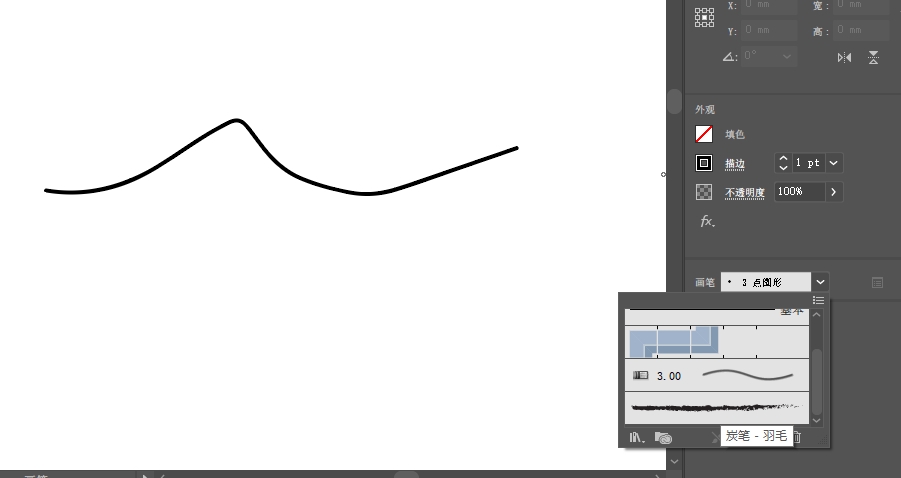
上图右下角就可以调整画笔的笔触,用起来非常方便,右侧的描边可以控制线条的粗细,不透明度可以调整线条的深浅程度
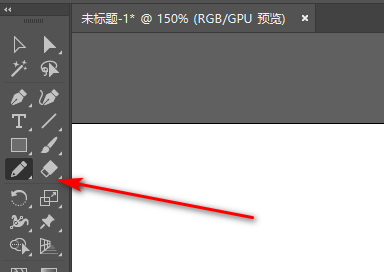
铅笔工具—铅笔图标—快捷键:n
铅笔工具也是画线条的工具,但是他画出来的线条可以是路径,有路径就可以在上面放文字或者图片,这个以后再讲
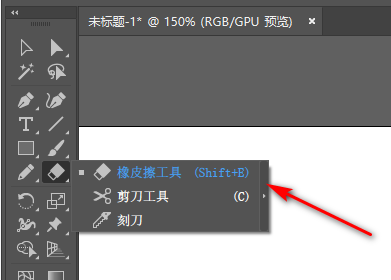
橡皮擦工具—橡皮擦图标—快捷键:shift+e
橡皮擦可以擦除所有的图形,剪刀和刻刀工具一般用不到,就不作讲解了
以上是AI软件中最常用的一些工具
其他工具会放在第二篇中讲解,一共三篇+一篇快捷键汇总
原文链接:https://blog.csdn.net/IKWenMo/article/details/109131064
































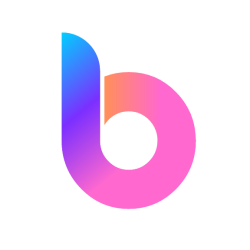
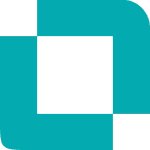

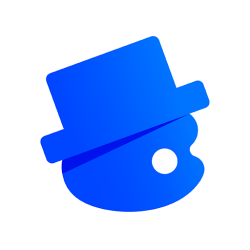



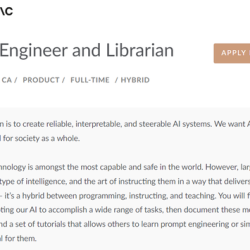
























评论 ( 0 )